Sony DSC-S650 Bedienungsanleitung
Stöbern Sie online oder laden Sie Bedienungsanleitung nach Nein Sony DSC-S650 herunter. Sony DSC-S650 Instrucțiuni de utilizare Benutzerhandbuch
- Seite / 101
- Inhaltsverzeichnis
- LESEZEICHEN




- Manual de 1
- Adaptor Memory Stick Duo 2
- Focalizare 6
- Expunere 7
- Calitate 9
- imaginii 9
- Identificarea pãrþilor 10
- Indicatori de ecran 12
- La redarea fotografiilor 14
- La redarea filmelor 14
- Buton DISP 16
- (comutator pentru 16
- Indicatori opriþi 16
- Indicatori porniþi 16
- Utilizarea memoriei interne 17
- Operaþii de bazã 18
- Moduri de fotografiere 18
- Despre funcþia de ghidaj 18
- (Modul automat de reglaj) 19
- Indicator luminos al 22
- Mai puþine Mai fin 24
- Mai multe Mai grosier 24
- Comutator de mod 25
- Buton declanºator 25
- Modurile de Selecþie a scenei 26
- Apãsaþi butonul (Redare) 28
- (Redare) 30
- Folosirea meniului 30
- Pentru detalii privind 31
- Meniul de înregistrare 33
- B, apoi apãsaþi z 41
- Meniul de vizualizare 42
- Buton de comandã 45
- Buton MENU 45
- Buton v/V/b/B 45
- Buton z 45
- Internal Memory Tool 48
- Memory Stick Tool 49
- Setup 1 52
- Setup 2 53
- 1 Spre mufele de intrare 55
- 2 Cãtre terminalul (USB) 55
- Folosirea calculatorului 57
- Configuraþie recomandatã la 58
- Browser 58
- 1 Introduceþi în camera foto 60
- 3 Apãsaþi butonul (redare) 60
- 1 Conectaþi camera foto la 61
- 4 Selectaþi o denumire ºi o 62
- 2 Faceþi clic [Next] 62
- 6 Faceþi clic [Finish] 63
- Etapa 4 : Vizualizarea 64
- imaginilor pe calculator 64
- Faceþi dublu clic aici 65
- Memory Stick Duo) 67
- Motion Browser (furnizatã) 68
- 3 Importul imaginilor 69
- 3 Afiºarea imaginilor în mod 70
- 3 Faceþi clic pe [OK] 72
- Dezinstalarea Picture Motion 73
- Imprimarea imaginilor cu datã 73
- 1 Pregãtirea camerei ºi a 74
- 4 Vizualizarea imaginilor pe 74
- Asistenþã tehnicã 75
- Pentru a ºterge conexiunea 75
- Cum se imprimã fotografiile 76
- În modul index 77
- În modul imagine unicã 77
- Etapa 1: Pregãtirea camerei 77
- Etapa 2: Conectarea camerei 78
- la imprimantã 78
- Etapa 3: Imprimarea 78
- Imprimarea în modul index 79
- Buton MENU 81
- Marcaj de 82
- Soluþionarea defecþiunilor 83
- Baterii ºi alimentare 84
- (zãpadã) (pag. 21) 85
- Vizualizarea imaginilor 87
- Calculator 88
- Picture Motion Browser 89
- Memoria internã 90
- Memory Stick Duo 90
- Imprimare 90
- Mesaje de avertizare 93
- Informaþii suplimentare 95
- Despre Memory Stick 96
- În legãturã cu bateriile 98
Inhaltsverzeichnis
1Camerã foto digitalãManual deinstrucþiuniDSC-S650 / S700Înainte de a utiliza camera foto, vãrugãm sã citiþi cu atenþie acest Manualde instrucþiuni
10Identificarea pãrþilorPentru detalii legate de funcþionare, consultaþi paginile indicate între paranteze.1 Buton (Redare) (28)2 Ecran LCD (16)3 Bu
100IndexCrearea unui director de imagine... 49Cronometru propriu ... 22Culoare ...
http://www.sony.roInformaþii suplimentare legate de acest produs, precumºi rãspunsuri la cele mai frecvente întrebãri puteþi gãsipe Site-ul nostru de
11Identificarea pãrþilor Nu prindeþi cablul de alimentare cândînchideþi capacul. Nu puteþi încãrca baterii cu hidrurã deNi-metal conectând camera la
12Când înregistraþi filmeCând fotografiaþiIndicatori de ecranIndicatori SemnificaþieS PRICHNATURALSEPIA B&WÎncãrcarea bliþuluiScala de mãrire
13Indicatori de ecranIndicatori Semnificaþie Dimensiunea imaginii (24) FINE STD Calitatea imaginii (36) Director de înregistrare (49
14Indicatori de ecranIndicatori Semnificaþie101-0012 Numãr director - fiºier (39) Barã de evoluþie pentru redare2La redarea fotografiilorL
15Indicatori de ecran4Indicatori Semnificaþie Conexiune PictBridge (79) Nu decuplaþi cablul USB dedicat câtã vreme este afiºat acest simbol
16Modificarea interfeþei de ecranLa fiecare apãsare a butonului DISP(Comutator pentru Interfaþã), afiºajul semodificã dupã cum este prezentat mai jos
17Camera are o memorie internã de 24MB. Aceastã memorie nu poate fi scoasã din aparat.Puteþi înregistra imagini în memoria internã, chiar dacã nu exis
18Folosirea comutatorului de modOperaþii de bazãMarcaj orientativPuneþi-l în modul dorit.: Filmare T pag. 19Comutator de modButon de comandã: Modul de
19Înregistrarea simplificatã a imaginilor(Modul automat de reglaj)3 Înregistrarea cu butonul declanºator.Fotografie :1 Apãsaþi ºi þineþi pe jumãtate a
2Tipuri de Memory Stick cepot fi utilizate (nu sunt furnizate)Suportul de înregistrare CI utilizat de aceastãcamerã foto este un Memory Stick Duo.
20Dacã fotografiaþi un subiect asupra cãruia este dificil de focalizat Distanþa minimã de înregistrare este de circa 50 cm. Apelaþi la unul dintre mo
21Înregistrarea simplificatã a imaginilor (Modul automat de reglaj) Bliþ (Selectarea unui mod de funcþionare a bliþului pentrufotografiere)Apãsaþi de
22Înregistrarea simplificatã a imaginilor (Modul automat de reglaj) Folosirea cronometrului propriuApãsaþi V ( ) la butonul de comandã de mai multe or
23 EV (Ajustarea manualã a expunerii)Apãsaþi b ( ) la butonul de comandã, apoi apãsaþi v (Mai luminos) / V (Mai întunecat)pentru a efectua reglajul
24 Pentru modificarea dimensiunii imaginilorApãsaþi (dimensiunea imaginii) ºi apoi apãsaþi V/v pentru a alege dimensiunea.Pentru detalii privind dim
25Fotografierea (Selecþia scenei)1 Selectaþi modul dorit corespunzãtor selecþiei scenei ( , , , , , ). Pentru detalii legate de mod, consultaþ
26Fotografierea (Selecþia scenei)Modurile de Selecþie a sceneiUrmãtoarele moduri sunt predefinite, pentru a se potrivi cu condiþiile de înregistrare.*
27Fotografierea (Selecþia scenei)Funcþii care nu pot fi combinate cu Selecþia sceneiPentru fotografierea în mod corespunzãtor pentru condiþiile de înr
28Butonul (Mãrirea la redare)Butonul (Index) / (Mãrireala redare)Butonul (Redare)Vizualizarea / ºtergerea imaginilor1 Apãsaþi butonul (Reda
29 Pentru a fi afiºatã o interfaþã indexApãsaþi (Index), apoi selectaþi o imagine folosind butoanele v/V/b/B. Pentru afiºareainterfeþei urmãtoare (
3CuprinsNote privind utilizarea camerei foto ... 2Tehnici de bazã pentru obþinerea unor imagini mai bune
301 Înregistrare : Porniþi camera foto, apoi reglaþi comutatorul de mod.Redare : Apãsaþi butonul (Redare).Elementele disponibile diferã în funcþie d
31Poziþia comutatoruluide mod :Elementele meniului Pentru detalii privindfuncþionarea 1 pagina 30Meniul de înregistrare (pagina 32)Elementele de meniu
32Meniul de înregistrare Pentru detalii privindfuncþionarea 1 pag. 30Reglajele stabilite implicit sunt marcate cu simbolul .COLOR (Modul culoare) :M
33Se efectueazã mãsurãtori numai într-o zonã a subiectului. Aceastã funcþie este utilã când subiectul este iluminatdin spate sau când existã un contr
34Adaptare în funcþie de condiþiile stabilite pentru bliþ. Nu puteþi selecta aceastã variantã când înregistraþifilme. (Bliþ)Ajusteazã tonurile de cul
35Pentru detalii privindfuncþionarea 1 pag. 30Meniul de înregistrare Pentru detalii legate de echilibrul de alb, consultaþi pagina 8. În condiþii de
36Stabileºte calitatea fotografiilor. Fine (FINE)Standard (STD)Înregistrare la calitate foarte bunã (compresie scãzutã). Când comutatorul de mod es
37La apãsarea butonului declanºator sunt înregistrate 3cadre succesive. Când dispare indicaþia Recording, puteþi înregistraurmãtoarea imagine. Pen
38Regleazã cantitatea de luminã a bliþului.+ ( +) Spre + : Creºte nivelul bliþului. Normal ( ) Spre : Scade nivelul bliþului. Pentru a modifica
39Selecteazã directorul care conþine imaginea care doriþi sã fie redatã când folosiþi o unitateMemory Stick Duo pentru camera foto.OK Urmaþi procedu
4Meniul pentru vizualizare ... 39 (Director) : Selectarea directorului de vizualizare a im
40Protejeazã imaginile împotriva ºtergerii accidentale. Protect (-) Urmaþi procedura de mai jos.Exit (Ieºire) Pãrãseºte funcþia de protecþie.Pentru
41Pentru a renunþa la protecþieÎn modul imagine unicãApãsaþi z la pasul 3 sau 4 al procedurii Pentru protejarea imaginilor afiºate în modulimagine un
42 3 sec5 sec10 sec30 sec1 minIntervalStabileºte intervalul la care sunt afiºate imaginile în cazul uneisuccesiuni de imagini. FolderAllImageRedar
43Puteþi modifica dimensiunea imaginii înregistrate (Resize - redimensionare) ºi sã o memoraþisub forma unui fiºier nou. Imaginea originalã este în co
44Fotografia este rotitã.1 Afiºaþi pe ecran fotografia care vreþi sã fie rotitã.2 Apãsaþi MENU pentru a fi afiºat meniul.3 Selectaþi [ ] (rotire) folo
45Utilizarea elementelor de reglaj Folosirea interfeþei de reglajePuteþi modifica reglajele efectuate implicit cu ajutorul Interfeþei de reglaje.1 Ap
46 CameraReglajele stabilite din oficiu sunt marcate cu simbolul .Imaginile sunt mãrite digital, fãrã aproape nici o distorsiune.Aceasta nu este disp
47 On (pornit) Este afiºatã descrierea funcþiilor.Off (oprit) Nu este afiºatã descrierea funcþiilor.Când acþionaþi camera, este afiºatã descrierea f
48Pentru detalii privindfuncþionarea 1 pag. 45 Internal Memory ToolAcest element nu este afiºat când este introdus un card Memory Stick Duo în apara
49 Memory Stick ToolAcest element apare numai dacã este introdusã un card Memory Stick Duo în aparat.Este formatatã memoria Memory Stick Duo. Card
5CuprinsSoluþionarea defecþiunilorSoluþionarea defecþiunilor ... 83Mesaje de avertizare ...
50Este schimbat directorul de înregistrare curent.Change REC. Folder (Schimbarea directorului de înregistrare)1 Selectaþi [OK] cu secþiunea v a butonu
51Sunt copiate toate imaginile din memoria internã pe un Memory Stick Duo.Copy (Copiere)1 Introduceþi o unitate Memory Stick Duo cu capacitatea d
52Pentru detalii privindfuncþionarea 1 pag. 45 Setup 1Reglajele stabilite implicit sunt marcate cu simbolul .Readuce reglajele la valorile stabilite
53Pentru detalii privindfuncþionarea 1 pag. 45 Setup 2Reglajele stabilite implicit sunt marcate cu simbolul .Stabileºte metoda de alocare de numere f
54Pentru detalii privindfuncþionarea 1 pag. 45Setup 2Sunt stabilite data ºi ora.Clock Set (Potrivirea ceasului)Este stabilit semnalul video de ieºire
55Vizualizarea imaginilor la televizor Conectarea camerei la un televizorPuteþi viziona imaginile pe un ecran TVconectând camera la televizor.Înainte
56Despre sistemele TV colorPentru a putea urmãri imaginile pe ecranulTV aveþi nevoie de un televizor cu o mufãde intrare video ºi un cablu A/V dedicat
57Pentru detalii legate de utilizareacalculatorului Macintosh, consultaþisecþiunea Utilizarea unui calculatorMacintosh de la pagina 74.Aceastã secþi
58Configuraþia recomandatãPentru calculatorul conectat la camerã, esterecomandatã urmãtoarea configuraþie.Configuraþie recomandatã lacopierea imaginil
59Instalarea software-ului (furnizat)Puteþi instala software-ul furnizat urmândprocedura de mai jos. Dacã folosiþi Windows 2000, nu conectaþicamera l
6Recomandãri pentru evitarea imaginilor neclareMenþineþi camera în poziþie stabilã, având mâinile în lateralã. Se recomandã sã vã sprijiniþide un copa
60Copierea imaginilor pe calculatorAceastã secþiune descrie procesul folosindspre exemplificare un calculator Windows.Puteþi copia imagini de la camer
61Etapa 2 : Conectarea camerei ºi a calculatorului1 Conectaþi camera foto lacalculator.Pe afiºajul cu cristale lichide al camerei fotoapare mes
62Copierea imaginilor pe calculator3 Faceþi clic pe caseta de bifarecorespunzãtoare imaginilor carenu vã intereseazã pentru a ledezactiva marcajul ºi
63Copierea imaginilor pe calculatorEste afiºatã interfaþa Completing theScanner and Camera Wizard.6 Faceþi clic [Finish].Interfaþa dispare. Pentru
64Copierea imaginilor pe calculator3 Faceþi dublu clic pe directorul [MyDocuments]. Faceþi apoi clic-dreapta în fereastra MyDocuments pentru a fi af
65Copierea imaginilor pe calculatorEfectuaþi mai întâi procedurile prezentate încontinuare dacã : Deconectaþi cablul USB dedicat. Scoateþi cardul M
66Copierea imaginilor pe calculator Fiºierele cu imagini sunt denumite în modulurmãtor. ssss reprezintã un numãroarecare cuprins între 0001 ºi 9999.
67Vizualizarea cu ajutorul camerei a imaginilor stocatepe un calculator (folosind o unitate de memorieMemory Stick Duo)Aceastã secþiune foloseºte ca
68Utilizarea aplicaþiei software PictureMotion Browser (furnizatã)Cu Picture Motion Browser puteþi : Sã importaþi imagini înregistrate cu cameraº
69 Directorul My Pictures este stabilitca director implicit corespunzãtorViewed folders (directoarevizionate). Puteþi face dublu clic pe o repre
7 Viteza obturatorului = Perioada de timpExpunere : cât camera primeºte luminã Apertura = Dimensiunea orificiului princare lumina pãtrunde în
70Interfaþa de afiºare în funcþie de orã Pentru a lista imaginile înregistrateîntr-un anumit an sau lunã, faceþi clicpe perioada respectivã afiºatã
71Utilizarea aplicaþiei software Picture Motion Browser (furnizatã)Imaginile pot fi stocate pe un CD sau pe unDVD sub forma unui disc cu date. Este
72Pregãtirea imaginilor stocate lacalculator pentru a fi vizionatePentru a le vizualiza, înregistraþi directorulcare conþine imaginile ca unul dintre
731 Faceþi clic pe [Start] T [Control Panel](în Windows 2000, [Start] T[Settings]T[Control Panel]), apoi faceþi clic dublupe [Add / Remove Programs].
74Copierea ºi vizualizareaimaginilor pe calculator1 Pregãtirea camerei ºi acalculatorului Macintosh. Efectuaþi procedura descrisã la Etapa1 : Pregã
75Informaþii suplimentare legate deacest produs, precum ºi rãspunsurila cele mai frecvente întrebãri puteþigãsi pe Site-ul nostru de Internetdedicat c
76Cum se imprimã fotografiileImprimarea directã folosind o imprimantã compatibilã PictBridge (pagina 77)Imprimarea folosind un calculatorPuteþi tipã
77Imprimarea directã folosind o imprimantãcompatibilã PictBridgeÎn modul indexPuteþi imprima mai multe fotografii la odimensiune redusã pe o singurã f
78 Etapa 2: Conectarea camerei la imprimantã2 Porniþi camera ºi imprimanta.Dupã ce este realizatã cone-xiunea, pe ecranul LCD alcamerei apare in
79[Index]Pentru a fi imprimate imagini index,selectaþi [On].[Size] (dimensiune)Este stabilitã dimensiunea colii de hârtie.[Date] (data)Pentru a fi in
8Culoare În legãturã cu efectele de luminãCuloarea aparentã a subiectului este afectatã de condiþiile de iluminare.Exemplu : Culoarea unei imagini es
80[Select] (Imaginea selectatã)Selecteazã imaginile ºi apoi le imprimãpe toate. Alegeþi cu ajutorul v/V/b/Bimaginea care vreþi sã fie imprimatã, apoi
811 Afiºaþi imaginea care doriþi a fiimprimatã.2 Apãsaþi MENU pentru a fi afiºatmeniul.3 Selectaþi DPOF folosind b/B, apoiapãsaþi z.Marcajul este
821 Afiºaþi interfaþa index (pagina 29).2 Apãsaþi MENU pentru a fi afiºatmeniul.3 Selectaþi DPOF folosind b/B, apoiapãsaþi z.4 Alegeþi opþiunea [Se
831 Verificaþi elementele prezentate de la pagina 84 la pagina 92.Dacã întâlniþi vreuna dintre urmãtoarele probleme legate de camera dvs., încercaþi s
84Baterii ºi alimentareIndicatorul energiei rãmase a bateriilor este incorect, sau alimentarea seîntrerupe chiar dacã este afiºat un indicator ce suge
85Fotografierea / Înregistrarea filmelorCamera dvs. foto nu poate înregistra imagini. Verificaþi capacitatea liberã a memoriei interne sau a cardului
86Funcþia de înregistrare a prim planurilor (Macro) nu acþioneazã. În modul Scenã este aleasã una dintre variantele : (amurg) sau (peisaj) (pag
87Pe ecran apar ºi rãmân puncte. Aceasta nu este o disfuncþionalitate. Aceste puncte nu vor fi însã înregistrate (pag. 2).Nu puteþi fotografia imagin
88Funcþia de redimensionare nu acþioneazã. Nu pot fi redimensionate filmele.CalculatorNu ºtiþi dacã sistemul de operare al calculatorului este compat
89Imaginea nu poate fi redatã pe calculator. Dacã utilizaþi aplicaþia software Picture Motion Browser, consultaþi documentaþiaHelp. Consultaþi pro
9Calitate În legãturã cu dimensiunea ºi calitatea imaginiiO imagine digitalã este alcãtuitã dintr-o colecþie de puncte minuscule denumite pixeli.Da
90Memoria internãNu puteþi reda sau înregistra imagini din memoria internã. Este introdus un card Memory Stick Duo în camera foto. Scoateþi-l.Nu pu
91Nu pot fi imprimate fotografii care sã conþinã data. Puteþi imprima imagini având data inseratã dacã folosiþi Picture Motion Browser(pag. 72). A
92AlteleCamera nu funcþioneazã cu sistemul obiectiv extins. Nu încercaþi sã forþaþi deplasarea sistemului obiectiv dacã acesta ºi-a întrerupt miºcare
93Dacã este afiºat vreunul dintre urmãtoarelemesaje, urmaþi instrucþiunile de mai jos :E Nivelul de energie al bateriilor estescãzut. Introduceþi ba
94Connect to PictBridge device(Conectare la un echipament PictBridge) Aþi încercat sã imprimaþi imaginileînainte sã fie stabilitã conexiunea cuimprim
95Utilizarea camerei digitale în strãinãtate surse de alimentarePuteþi folosi camera foto, adaptorul de reþea AC-LS5K (care nu este furnizat) în ori
96Memory Stick este un suport deînregistrare cu circuite integrate compact ºiportabil.Tipurile de Memory Stick ce pot fi utilizatepentru aceastã c
97 Nu loviþi, nu îndoiþi ºi nu scãpaþi pe josunitatea de memorie Memory Stick Duo. Nu demontaþi ºi nu modificaþi unitateaMemory Stick Duo. Nu
98În legãturã cu bateriileA : furnizatB : acceptatC : reîncãrcabil*1 Înainte de a folosi bateriile, citiþi urmãtoarelepentru a ºti ce mãsuri de preca
99 Dacã reîncãrcaþi bateriile cu hidrurã deNichel-Metal înainte sã se descarcecomplet, este posibil sã aparã mai devremedecât ar fi de aºteptat avert
Weitere Dokumente für Nein Sony DSC-S650


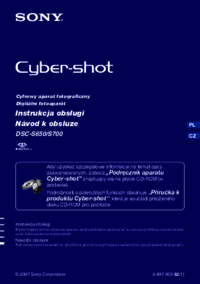










 (132 Seiten)
(132 Seiten) (64 Seiten)
(64 Seiten) (161 Seiten)
(161 Seiten) (198 Seiten)
(198 Seiten) (24 Seiten)
(24 Seiten)
 (28 Seiten)
(28 Seiten) (116 Seiten)
(116 Seiten)









Kommentare zu diesen Handbüchern